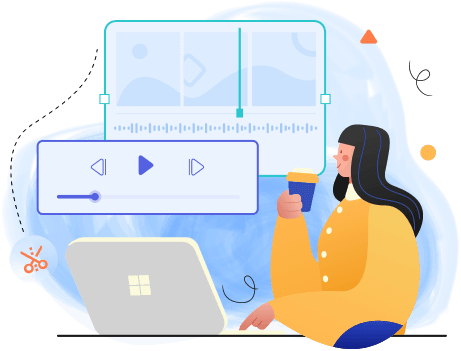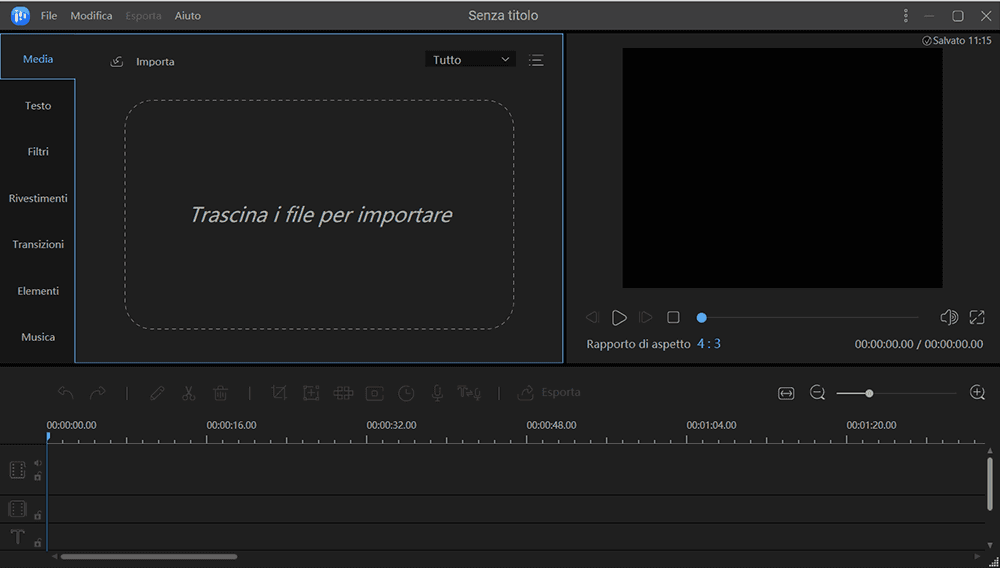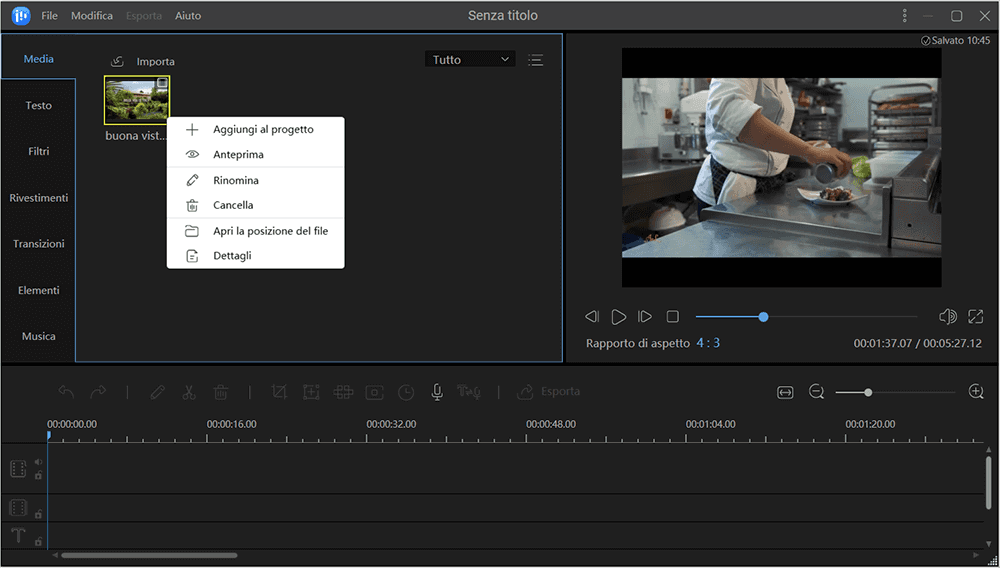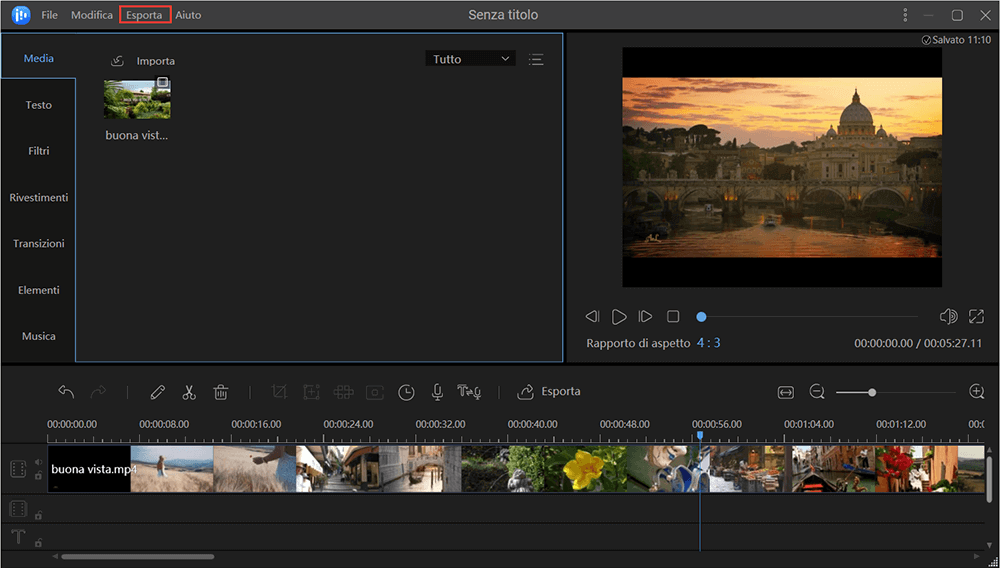TikTok, la celebre piattaforma specializzata nei video brevi, è diventata una delle app di social network preferite. Di certo, un bravo TikToker può aver una valanga di follower grazie ai suoi video di alta qualità, pertanto aggiungendo un grande valore economico a se stesso. Insomma, al motivo di aver successo come utente & autore di video, è chiaro che dovresti puntare sulla qualità dei contenuti.
Ogni volta che sfogli video in TikTok, strisciando col dito dal basso all'alto, ti accorgi della grande voglia di creare video fantastici con transizioni, effetti, e testi interessanti. Come dici? Non hai mai montato nessun video, non sai come passare all'azione. Tranquillo, ci sono qui io a presentarti come editare TikTok video in modo semplice ed efficiente. Esistono diversi software e applicazioni disponibili in mercato. Pensando che troppe scelte ti abbiano messo ancora più sotto pressione, ti elenco i migliori editor di video TikTok per Windows, macOS, iOS e Android.
EaseUS Video Editor
Seppure i smartphone siano potenti e possano soddisfare il bisogno di utenti con varie applicazioni, intanto ci sono dei limiti quando si usano quelle app per editare video. Al motivo di rimuoverli, consiglio ai quali desiderano creare video di buona qualità, il softwareEaseUS Video Editor. Mi ha impressionato con la migliore combinazione tra le funzioni avanzate e la semplicità d'uso, disponendo di un'interfaccia utente estremamente intuitiva e tradotta completamente in italiano.
Perché scegliere EaseUS Video Editor
- Supporta video registrati su dispositivi mobili Android e iOS
- Compatibile con tutti i principali formati di file video
- Consente di caricare più video contemporaneamente per modifiche collettive
- Permette di aggiungere brani musicali ai video in modo semplice e veloce
- Facilita l'aggiunta di scritte fantastiche su video
- Dotato di vari filtri video piacevoli da applicare ai video
- Consente di migliorare la voce registrata
- Consente di dividere e unire video
- Permette di esportare video in vari formati
Come utilizzare EaseUS Video Editor
Passaggio 1. Importare i file di destinazione
Avvia l'EaseUS Video Editor, seleziona le proporzioni desiderate nella schermata principale: 9:16, 16: 9 o 4: 3.
Importa file di destinazione come immagini GoPro, schermate di gioco, foto, musica, ecc. Facendo clic su "Importa" o trascinandolo in EaseUS Video Editor.
![attivare EaseUS Video Editor]()
Passaggio 2. Aggiungi file ai progetti
Fare clic con il tasto destro del mouse sui file importati uno alla volta e selezionare "Aggiungi al progetto".
![aggiungere al progetto]()
Passaggio 3. Aggiungi effetti e modifica video
EaseUS Video Editor contiene molti effetti visivi, come templi di testo, filtri, sovrapposizioni, transizioni, elementi di animazione e musica di sottofondo, ecc. Per aiutarti a creare un video magico.
Per aggiungerli, è necessario scaricare questi effetti in anticipo. Quindi selezionare il progetto video, fare clic con il tasto destro del mouse sugli effetti scaricati e selezionare "Aggiungi al progetto".
- Testo: puoi inserire e aggiungere parole al tuo video come Apri, Titolo, Sottotitoli.
- Filtro: abbellisci i tuoi video con un massimo di 49 filtri.
- Overlay: personalizza il tuo video con oltre 30 fotogrammi.
- Transizioni: aggiungi effetti visivi al tuo video tra le clip, transitando naturalmente.
- Elementi: aggiungi elementi animati al video, rendendolo più interessante.
- Musica: oltre 100 modelli di musica di sottofondo, per soddisfare le tue esigenze diversificate.
È possibile utilizzare la sequenza temporale e trascinarli per riposizionarli nella posizione desiderata. La sequenza temporale con il menu degli strumenti può aiutarti a modificare, dividere, eliminare, ritagliare, ingrandire, bloccare la cornice, impostare la durata, registrare la voce fuori campo, convertire la voce in testo o viceversa in un video.
Passaggio 4. Esporta video
Al termine della modifica del video, fai clic su "Esporta" nella barra dei menu in alto, seleziona il formato desiderato per il tuo video, rinominalo, naviga in un luogo sicuro e fai clic su "Esporta" per salvarlo sul tuo PC.
![esportare il video]()
iMovie
如果tratta di联合国产品preferito del mondo苹果, mettendo a disposizione dei suoi utenti una vasta gamma di stili predefiniti per fare video capolavori.Clicca quiper scoprire di più.
![apple video editor]()
Zoomerang
Per gli utenti Android chi cercano di montare TikTok video in modo facilissimo, Zoomerang può essere una scelta ideale. L'applicazione si dedica a migliorare video brevi sui dispositivi mobili con semplici tap.Clicca quie inizia il tuo viaggio di montaggio.
![Android video editor]()